အဘယ်ကြောင့်ဆိုသော်ကျွန်ုပ်တို့၏ web browser များသည်ဖတ်ရန်လိုအပ်ချက်များရှိသည် PDF ဖိုင်ရယူရန် အခြေခံအားဖြင့်၊ ရည်စူးထားသော PDF ဖတ်သူ (သို့) PDF ကြည့်ရှုသူပရိုဂရမ်လိုအပ်မှုကိုလျော့ကျစေသည်။
သို့ရာတွင်မှတ်ချက်များ၊ ဒစ်ဂျစ်တယ်လက်မှတ်၊ ပုံစံဖြည့်ခြင်းစသည့်အချို့သောအလုပ်များရှိသည်။ အဆင့်မြင့် PDF စာဖတ်သူဆော့ဝဲဖြင့်သာအောင်မြင်နိုင်သည်။
Windows 10 အတွက်၊ သင်သည် PDF viewer အက်ပ်များကို ဒေါင်းလုဒ်လုပ်လိုပါက ရွေးချယ်စရာများစွာရှိသည်။
ဒါပေမယ့်ဘယ်တစ်ခုကိုသွားသင့်လဲ။ ဒါကြောင့်ငါတို့ကအကောင်းဆုံး PDF ဖတ်သူ ၁၀ ယောက်စာရင်းကိုပြုစုပြီးပြီ။
Windows ကွန်ပျူတာများအတွက်။
၂၀၂၀ အတွက်ဤစာရင်းတွင် Adobe Acrobat Reader DC, SumatraPDF, Foxit Reader စသည်တို့ပါဝင်သည်။
Windows 10၊ 10၊ 8.1 (7) အတွက် အကောင်းဆုံး PDF Readers 2022 ခု
- Adobe Acrobat Reader ကို DC က
- SumatraPDF
- PDF Reader ကျွမ်းကျင်သူ
- Nitro စာဖတ်သူ
- Foxit Reader ကို
- Google Drive ကို
- Web Browser
- ပါးလွှာသော PDF ကို
- လှံထိုး PDF Reader
- PDF-XChange အယ်ဒီတာ
2022 တွင် သင့်လိုအပ်ချက်များနှင့် အကိုက်ညီဆုံး Windows အတွက် မှန်ကန်သော PDF reader ကိုရွေးချယ်ခြင်းသည် ခက်ခဲသောအလုပ်မဟုတ်သော်လည်း ရရှိနိုင်သောရွေးချယ်မှုများကို သင်သိရန်လိုအပ်ပါသည်။ ထို့ကြောင့် PDF ဖိုင်များကို ကြည့်ရှုခြင်းနှင့် ဖတ်ရှုခြင်းအတွက် မတူညီသော ပရိုဂရမ်များအကြောင်း သင့်အား ပြောပြပြီး မည်သည့်အရာသည် သင့်အတွက် အသင့်တော်ဆုံးဖြစ်သည်ကို သင့်အား ဆုံးဖြတ်ပေးကြပါစို့။
1. Adobe Acrobat Reader DC ဖြစ်သည်
မင်းအစွမ်းထက် PDF ဖတ်စက်ကိုရှာနေတယ်ဆိုရင်ငါအကြံပေးချင်ပါတယ် Adobe Acrobat Reader ကို .
အဆင့်မြင့် PDF reader တစ်ခုလိုအပ်သော PDF ဖိုင်တစ်ခုကိုတွေ့ရန်အဆန်းမဟုတ်ပါ။ ဒီမှာငါ Windows အတွက်အခြေခံ PDF reader တစ်ခုနဲ့မင်းဂရုမစိုက်နိုင်တဲ့ဖြည့်စွက်ပုံစံတွေအကြောင်းငါပြောနေတယ်။
Windows အတွက် Adobe Reader သည်ကွဲပြားသောစာဖတ်ခြင်းပုံစံများ၊ စာသားကိုမီးမောင်းထိုးပြခြင်း၊ မှတ်စုများထည့်ခြင်း၊ ပုံစံများဖြည့်ခြင်း၊ ဒစ်ဂျစ်တယ်လက်မှတ်များ၊ တံဆိပ်ခေါင်းများထည့်ခြင်းစသည်ဖြင့်ကမ်းလှမ်းသည်။ Windows အတွက် Adobe ၏အခမဲ့ PDF reader သည် tabbed view ကိုထောက်ပံ့သည်၊ ၎င်းသည်သင် PDF ဖိုင်များစွာကိုတစ်ပြိုင်နက်ဖွင့်နိုင်သည်။
ထို့ကြောင့်၊ သင်၏လိုအပ်ချက်များသည်မရိုးရှင်းပါက၊ သင်သည် PDF ဖိုင်များကို "ဖတ်" ရုံမျှမလုပ်ချင်ဘဲ၊ သင်သည်အဆင့်မြင့်အင်္ဂါရပ်များလိုအပ်သည်၊ ထို့နောက် Adobe Acrobat Reader DC ကိုဒေါင်းလုဒ်လုပ်ခြင်းသည်မှန်ကန်သောရွေးချယ်မှုဖြစ်သည်။ ၎င်းသည် ပေါ့ပါးသောဆော့ဖ်ဝဲလ်အချို့ကို အပြည့်အဝမလုပ်ဆောင်နိုင်သော ကြီးမားသောဖိုင်များအတွက် အကောင်းဆုံး PDF reader တစ်ခုလည်းဖြစ်သည်။
ပံ့ပိုးထားသောပလက်ဖောင်းများ Windows 10, 8.1, 7 နှင့် XP
2. SumatraPDF

SumatraPDF ၎င်းသည်သင်၏ Windows PC တွင် install လုပ်ပြီးသုံးနိုင်သော open source ဖြစ်ပြီးပေါ့ပါးသော PDF reader software တစ်ခုဖြစ်သည်။ GPLv3 လိုင်စင်အောက်တွင်ရှိသော SumatraPDF သည် EPUB, MOBI, FB2, CHM, XPS, နှင့် DjVu အပါအ ၀ င် PDF မဟုတ်သောပုံစံများကိုထောက်ပံ့သည်။
ငါအပေါ်မှာပြောခဲ့သလိုဘဲ၊ ဒီအကောင်းဆုံးအခမဲ့ PDF ဖတ်သူကအရမ်းပေါ့ပါးပြီးသူ့ရဲ့ 64-bit installer က 5MB လောက်ပဲရှိတယ်။ ထို့ကြောင့်သင်သည်လျင်မြန်သောစွမ်းဆောင်ရည်နှင့်အခြေခံအင်္ဂါရပ်များဖြင့်ကောင်းမွန်သောစာဖတ်ခြင်းအတွေ့အကြုံကိုပေးနိုင်သောကောင်းမွန်သော PDF reader software တစ်ခုကိုရှာနေလျှင် SumatraPDF သည်သင့်အတွက်မှန်ကန်သော PDF reader တစ်ခုဖြစ်သည်။ သို့သော်၎င်းတွင်မှတ်ချက်များ၊ စာရွက်စာတမ်းလက်မှတ်ထိုးခြင်းနှင့်ပုံစံဖြည့်ခြင်းကဲ့သို့အဆင့်မြင့်အင်္ဂါရပ်များမပါ ၀ င်ပါ။
၎င်းသည်သင်လျင်မြန်စွာသွားလာရန်နှင့်သင်၏စာဖတ်ခြင်းအတွေ့အကြုံကိုတိုးတက်စေရန်ကူညီရန်အမျိုးမျိုးသောကီးဘုတ်ဖြတ်လမ်းများကိုထောက်ပံ့သည်။ ဆူမတြားတွင် LaTeX စာရွက်စာတမ်းများကိုလွယ်ကူစွာအစမ်းကြည့်နိုင်ပြီး Sumatra ကိုပေါင်းစပ်ရန်ကွဲပြားခြားနားသောစာသားတည်းဖြတ်သူများကိုလည်းစီစဉ်နိုင်သည်။ အခမဲ့ PDF Viewer သည်ကန့်သတ်စနစ်ဖြင့်လည်ပတ်ရန်လည်းထောက်ပံ့သည်။
ပံ့ပိုးထားသော ပလပ်ဖောင်းများ- Windows 10၊ 8.1၊ 7 နှင့် XP
3. PDF Reader ကျွမ်းကျင်သူ
သင်တွေ့နိုင်သောအခြားအခမဲ့သုံးနိုင်သော software မှာ Visagesoft မှတီထွင်ထားသော Expert PDF Reader ဖြစ်သည်။ အသွင်အပြင်နှင့်အညီ MS Office application ဟောင်းများကသင့်အားခံစားရလိမ့်မည်။ သို့သော်၎င်းသည်၎င်း၏အလုပ်ကိုလုပ်ရာတွင်အလွန်ကောင်းမွန်သည်ဟူသောအချက်က Expert PDF Reader ကိုထည့်စဉ်းစားရမည့်ရွေးချယ်စရာတစ်ခုဖြစ်စေသည်။
အင်္ဂါရပ်များအကြောင်းပြောလျှင်ဤ Windows PDF reader သည်သင်ရရှိသောမည်သည့်စာရွက်စာတမ်းကိုမဆိုကိုင်တွယ်နိုင်သည်။ ၎င်းအပြင်အခြားဆော့ဝဲများဖြင့်ဖန်တီးခဲ့လျှင်ပင်မှတ်ချက်များကိုပြုပြင်နိုင်သည်၊ ရာဘာတံဆိပ်တုံးများထည့်နိုင်သည်။
၎င်းအပြင်ဖိုင်များကို bookmark လုပ်နိုင်ပြီးစာမျက်နှာပုံသေးများကြည့်နိုင်ပြီးဤအခမဲ့ PDF viewer ဖြင့် PDF ဖိုင်တွဲများစွာကိုတစ်ချိန်တည်းဖွင့်ရန် tabs များကိုသုံးနိုင်သည်။
ပံ့ပိုးထားသော ပလပ်ဖောင်းများ- Windows 10၊ 8.1 နှင့် 7
4. အစီအစဉ် Nitro အခမဲ့ PDF Reader
Nitro စာဖတ်သူ ၎င်းသည်ရုံးနှင့်ထုတ်လုပ်ရေးဆော့ဝဲလောကတွင်အခြားနာမည်ကျော်ကြားသည်။ ပုဂ္ဂိုလ်ရေးအရ၊ ၎င်းသည်အသုံးပြုရလွယ်ကူခြင်းနှင့်အင်္ဂါရပ်များအကြားပြီးပြည့်စုံသောချိန်ခွင်လျှာညှိရန်ကြိုးစားသောကြောင့်ကျွန်ုပ်သည်ဤအခမဲ့ PDF စာရွက်စာတမ်းဖတ်သူကိုနှစ်သက်သည်။ ၎င်းသည်မည်သည့်အခါမျှအသုံးမ ၀ င်သောမလိုအပ်သောအင်္ဂါရပ်များစွာနှင့်ပြည့်နှက်မလာပါ။ ၎င်း၏ကောင်းမွန်သော interface သည် Microsoft Office suite မှအခြားမည်သည့် application နှင့်မဆိုတူသည်။
အခြေခံအင်္ဂါရပ်များအားလုံး မှလွဲ၍ Nitro Reader သည်စာရွက်စာတမ်းများကိုဒစ်ဂျစ်တယ်လက်မှတ်ထိုးရလွယ်ကူစေသောအသုံးဝင်သော QuickSign အင်္ဂါရပ်တစ်ခုပါ ၀ င်သည်။ မင်းရဲ့စာရွက်စာတမ်းတွေကိုမင်းလုံခြုံအောင်လုပ်ပြီးမင်းဆီကဒစ်ဂျစ်တယ်လက်မှတ်ရတဲ့သူတွေကသူတို့ဖွင့်တာသေချာနိုင်တယ်။ ထို့ကြောင့်လှပသော user interface ပါ ၀ င်သော Windows အတွက်အသုံးမ ၀ င်သော PDF reader တစ်ခုသုံးလိုလျှင် Nitro Reader ကိုသွားပါ။
ပံ့ပိုးထားသော ပလပ်ဖောင်းများ- Windows 10၊ 8.1၊ 7 နှင့် XP
5. Foxit စာဖတ်သူကို

သင်သည် Windows 10 အတွက်အစွမ်းထက်ပြီးအခမဲ့ PDF စာဖတ်သူကိုရှာဖွေနေပါက Microsoft Windows ၏အစောပိုင်းဗားရှင်းများနှင့်သင်၏ရှာဖွေမှုသည်အဆုံးသတ်နိုင်သည် Foxit Reader ကို.
Adobe Acrobat Reader DC ကဲ့သို့ပင် Foxit သည် စာရွက်စာတမ်းဖတ်ရှုသူများ၏ ကမ္ဘာတွင် ရေပန်းစားသော နာမည်တစ်ခုဖြစ်သည်။ သို့သော်လည်း Adobe ၏ PDF Reading ဖြေရှင်းချက်နှင့် နှိုင်းယှဉ်ပါက Foxit သည် အတော်လေး ပေါ့ပါးသည်။
မကြာသေးမီက Foxit သည် Connected PDF အွန်လိုင်းစာရွက်စာတမ်းစီမံခန့်ခွဲမှုစနစ်ကိုလည်း မိတ်ဆက်ခဲ့သည်။ စာသားကြည့်ရှုသည့်မုဒ်သည် ရှုပ်ထွေးသောပုံစံချခြင်းကို ဖယ်ရှားပြီး ဖိုင်၏ပုံမှန် Notepad နှင့်တူသောမြင်ကွင်းကိုပြသသည်။
ပူးပေါင်းလုပ်ဆောင်ချက်များသည်သင်၏ PDF အတွေ့အကြုံကိုမြှင့်တင်ပေးပြီးအွန်လိုင်းတွင်အလုပ်လုပ်ရန်နှင့်အခြားသူများအားဝေမျှခွင့်ပြုသည်။ ၎င်းသည် PDF ဖိုင်များကိုဖတ်ရန်အဆင့်မြင့်ဆော့ဝဲတစ်ခုဖြစ်ပြီး၎င်းသည်လိုအပ်သောအင်္ဂါရပ်များနှင့်ပါလာလိမ့်မည်။
ပံ့ပိုးထားသော ပလပ်ဖောင်းများ- Windows 10၊ 8.1၊ 7 နှင့် XP
6. Google Drive

web browser တစ်ခုလိုပါပဲ၊ အဲဒါပဲ Google Drive ကို Third-party tools များမပါဘဲ PDF ဖိုင်လ်ကိုဖွင့်ရန်အခြားနည်းလမ်းဖြစ်သည်။ သို့သော်၎င်းကမ်းလှမ်းသောအရာသည်ဤစာရင်းရှိအခြား Windows အက်ပ်များအစား online PDF reader တစ်ခုဖြစ်သည်။
၎င်းသည် PDF ပုံနှိပ်ခြင်းနှင့်ဒေါင်းလုပ်ဆွဲခြင်းကဲ့သို့အခြေခံအင်္ဂါရပ်များကိုထောက်ပံ့ပေးပြီးစာရွက်စာတမ်း၌ပါ ၀ င်သောအကြောင်းအရာများကိုသင်ရှာဖွေရန်ခွင့်ပြုသည်။ Google Docs မှတဆင့် PDF ဖိုင်လ်ကိုဖွင့ ်၍ PDF ဖိုင်အားတည်းဖြတ်နိုင်သောစာရွက်စာတမ်းပုံစံအဖြစ်ပြောင်းရန်သင်ရွေးချယ်နိုင်သည်။
PDF ဖိုင်ကို ၎င်း၏ အနိမ့်ဆုံးဖော်မတ်ဖြင့် ဖွင့်ခြင်းအပြင်၊ သင်သည် ပြင်ပ Chrome အက်ပ်များကို ဤ PDF စာဖတ်သူထံ ချိတ်ဆက်နိုင်ပြီး ၎င်း၏ လုပ်ဆောင်နိုင်စွမ်းကို တိုးချဲ့နိုင်သည်။ ယေဘုယျအားဖြင့်၊ သင်သည် စာရွက်စာတမ်းများကို Google Drive တွင် အများအားဖြင့် သိမ်းဆည်းပါက ၎င်းသည် ရိုးရာ PDF ကြည့်ရှုသူများအတွက် ကောင်းမွန်သော ရွေးချယ်မှုတစ်ခု ဖြစ်လာနိုင်သည်။
ပံ့ပိုးထားသော ပလပ်ဖောင်းများ- Windows 10၊ 8.1၊ 7 နှင့် XP
၇။ web browser များ - Chrome, Firefox, Edge
မင်းရဲ့အဓိကတောင်းဆိုချက်တွေက PDF တွေကိုကြည့်ပြီး Windows အတွက်အဆင့်မြင့် PDF reader software နဲ့ပါ ၀ င်တဲ့ features တွေမလိုဘူးဆိုရင်မင်းအတွက်သီးသန့် software မလိုဘူး။ Google Chrome, Firefox, Edge, သို့မဟုတ် Opera ကဲ့သို့သင်၏ web browser များသည်အခမဲ့ PDF reader တစ်ခုပါ ၀ င်သည်။
၎င်းသည်သင်၏ဝဘ်ဘရောက်ဇာ၏တစ်စိတ်တစ်ပိုင်းဖြစ်ပြီးသင်၏ဘရောက်ဇာမှတပါးလုပ်ဆောင်ချက်အသစ်များဖြင့်ပုံမှန် update လုပ်သည်။ သင် PDF link ကိုနှိပ်ပါက web browser သည် PDF file ကိုသူ့ဘာသာသူဖွင့်ပေးပြီးရှုပ်ပွခြင်းမရှိသောစာဖတ်ခြင်းအတွေ့အကြုံကိုပေးသည်။ browser အားလုံးသည်သင်အားချိန်ညှိနိုင်သောစာသားအရွယ်အစား၊ လှည့်ခြင်း၊ ဒေါင်းလုပ်ဆွဲခြင်းနှင့်ပုံနှိပ်ခြင်းကဲ့သို့သောအင်္ဂါရပ်များကိုသုံးခွင့်ပြုသည်။
မင်းရဲ့ web browser ကိုသုံးပြီးဒေသအလိုက်သိမ်းထားတဲ့ PDF ဖိုင်တွေကိုဖွင့်ချင်တယ်ဆိုရင်သူတို့ကိုဖွင့်ထားတဲ့ browser window တစ်ခုထဲကိုဆွဲထည့်လိုက်ဖို့ပဲလိုတယ်။ “ အခြားအက်ပလီကေးရှင်းတစ်ခု” ကို ရွေးချယ်၍ သင်၏ browser ကိုရွေးရန်ဖိုင်ပေါ်တွင်ညာကလစ်နှိပ်နိုင်သည်။ မင်း PDF ဖိုင်တွေကိုပုံမှန်ဖွင့်မကြည့်ဘူးဆိုရင်မင်းရဲ့ web browser ကမင်းရနိုင်တဲ့အကောင်းဆုံး PDF viewer ပါ။
ပံ့ပိုးထားသော ပလပ်ဖောင်းများ- Windows 10၊ 8.1 နှင့် 7
8. PDF Slim PDF
SumatraPDF ကဲ့သို့ပင် Slim PDF သည် Windows အတွက်အကောင်းဆုံး PDF reader ကိုရှာနေလျှင်ထည့်စဉ်းစားရမည့်အခြားပေါ့ပါးမှုတစ်ခုဖြစ်သည်။ Slim PDF သည်သူ့ကိုယ်သူကမ္ဘာ့အသေးငယ်ဆုံး desktop PDF reader ဖြစ်သည်။
၎င်းသည်ကွန်ပျူတာအသုံးပြုသူများအတွက်သုံးရလွယ်ကူသော PDF ဖတ်စက်တစ်ခုဖြစ်ပြီးမကြာသေးမီကဒီဇိုင်းထုတ်ထားသော user interface နှင့် dark mode အထောက်အပံ့တို့ဖြင့်အဆင့်မြှင့်တင်ခဲ့သည်။ မျှော်လင့်ထားသည့်အတိုင်းဤအခမဲ့ PDF software သည် PDF ဖိုင်များကိုဖတ်ခြင်း၊ ကြည့်ခြင်းနှင့်ပုံနှိပ်ခြင်းတို့ကိုအဓိကထားသည်။
Slim PDF သည်အလွန်လျင်မြန်စွာတင်နိုင်ပြီးသင်၏အလုပ်ကိုအချိန်တိုအတွင်းပြီးမြောက်စေသည်။ ကျေးဇူးပြုပြီးသတိပြုပါ၊ ဤ Windows PDF reader သည်အသုံးများသော keyboard shortcuts များစွာကိုမပံ့ပိုးပါ၊ ထို့ကြောင့်စိတ်မပျက်ပါနှင့်။ ၎င်းသည်သင်၏စာသားကိုစာလုံးတစ်လုံးတည်းဖြင့်မီးမောင်းထိုးပြခွင့်မပြုပါ။ ဘာပဲဖြစ်ဖြစ်၎င်းသည်အလုပ်လုပ်နိုင်သောအိတ်ဆောင် PDF reader software တစ်ခုဖြစ်သည်။
ပံ့ပိုးထားသော ပလပ်ဖောင်းများ- Windows 10၊ 8.1၊ 7 နှင့် XP
9. လှံထိုး PDF Reader

2022 ခုနှစ်၏ အကောင်းဆုံး PDF စာဖတ်သူများစာရင်းတွင် ဒုတိယနောက်ဆုံးဝင်ရောက်မှုသည် Javelin PDF Reader ဖြစ်သည်။ ၎င်းသည် နေ့စဉ်လုပ်ငန်းကို ပြီးမြောက်ရန် လိုအပ်သော အခြေခံ PDF ဖတ်ရှုခြင်း လုပ်ဆောင်ချက်များ အားလုံးကို ပါရှိသည်။ အလုံးစုံသော မျက်နှာပြင်သည် အလွန်သန့်ရှင်းပြီး မျက်နှာပြင်အပြည့်၊ အဆက်မပြတ်၊ ဘေးချင်းကပ်၊ စသည်ဖြင့် လူကြိုက်များသော စာဖတ်မုဒ်အများစုကို သင်ရွေးချယ်နိုင်ပါသည်။
download 2MB သာရှိသော Javelin သည် Adobe Acrobat Reader DC နှင့် Foxit Reader ကဲ့သို့နှိုင်းယှဉ်လျှင်အလွန်ပေါ့ပါးသည်။ PC အတွက်ဤအခမဲ့ PDF viewer သည်မည်သည့်ပြသနာမှမရှိဘဲ DRM ကာကွယ်ထားသောဖိုင်များကိုဖွင့်နိုင်ပြီး markup နှင့် annotation ကိုပေးသည်။
ပံ့ပိုးထားသော ပလပ်ဖောင်းများ- Windows 10၊ 8.1၊ 7 နှင့် XP
10 ။ PDF-XChange အယ်ဒီတာ
PDF-XChange Editor သည် Windows 10 အတွက်အခမဲ့ PDF reader တစ်ခုလုံးကိုပြန်လည်ပြင်ဆင်ပြီးရိုးရှင်းစေခဲ့သည်။ ၎င်းသည်မြန်ဆန်စွာတင်နိုင်သောအချိန်ကိုပေးသည်၊ PDF ဖိုင်မှဖတ်ခြင်း၊ ပုံနှိပ်ခြင်း၊ မှတ်ခြင်းနှင့်မှတ်သားခြင်းအတွက်ပေါ့ပါးသောအတွေ့အကြုံကိုပေးသည်။
ထိုမတိုင်မီက၎င်းအစီအစဉ်ကို PDF-XChange Viewer ဟုခေါ်သည်၊ ၎င်းတွင်အခမဲ့တည်းဖြတ်နိုင်သောအခြေခံလုပ်ဆောင်ချက်များမပါ ၀ င်ပါ။ OCR နှင့်ဒစ်ဂျစ်တယ်လက်မှတ်ကဲ့သို့သောအင်္ဂါရပ်များကိုလည်းရနိုင်သည်။ သို့သော်၊ user interface သည်ရွေးချယ်စရာများစွာနှင့်အနည်းငယ်ရှုပ်ထွေးနေနိုင်သည်၊ ဒီဇိုင်းသည်ပြန်လည်အသက်ရှုရန်နေရာအချို့ပေးလိမ့်မည်။
developer များအခိုင်အမာဆိုသည့်အတိုင်း PDF-XChange Editor ၏အခမဲ့ဗားရှင်းသည်အခကြေးငွေဗားရှင်းနှင့်ပါ ၀ င်သော features ၆၀% ကျော်ကိုပေးသည်။
ပံ့ပိုးထားသော ပလပ်ဖောင်းများ- Windows 10၊ 8.1၊ 7 နှင့် XP
PDF ဆိုတာဘာလဲ။ ဘယ်သူကပထမဆုံးဖန်တီးတာလဲ။
PDF သည်အိတ်ဆောင်စာရွက်စာတမ်းပုံစံအတွက်အတိုကောက်ဖြစ်ပြီး ၁၉၉၀ တွင် Acrobat Reader ကိုထုတ်လုပ်သူ Adobe မှတီထွင်ခဲ့သည်။
PDF ဖိုင်တစ်ခု၏အကြီးမားဆုံးအားသာချက်တစ်ခုမှာ၎င်းသည်ဖန်တီးသူ၏ရည်ရွယ်ချက်များအတိုင်းစာရွက်စာတမ်း၏ပင်ကိုယ်အရည်အသွေးနှင့်ပုံစံကိုထိန်းသိမ်းထားသောကြောင့်ဖြစ်သည်။ ဥပမာအားဖြင့်၊ အခြား word processing application တစ်ခုတွင်ဖွင့်လိုက်သောအခါ MS Word ဖိုင်လ်ပုံသဏ္န်ကွဲပြားပုံကိုသင်မြင်ဖူးပေမည်။
PDF သည်စာရွက်စာတမ်းများကိုအနှောက်အယှက်မဖြစ်စေဘဲခွင့်ပြုချက်မရှိဘဲလူများသည်မူရင်းစာရွက်စာတမ်းအားမည်သည့်ပြောင်းလဲမှုကိုမဆိုပြုလုပ်နိုင်သည်။ ၎င်းသည်လျှို့ဝှက်သတင်းအချက်အလက်များနှင့်သတင်းအတုများစွာနှင့်ကျွန်ုပ်တို့ရင်ဆိုင်ရသည့်အချိန်များတွင်၎င်းအတွက်အလွန်လိုအပ်သောအင်္ဂါရပ်တစ်ခုဖြစ်သည်။
ဒါဆို Windows 10 အတွက် အကောင်းဆုံး PDF reader က ဘယ်ဟာလဲ။
ထို့ကြောင့်၊ သင်သည် 10 ခုနှစ်တွင် စမ်းသုံးနိုင်သည့် Windows 2022 နှင့်အထက်အတွက် အကောင်းဆုံး PDF Reader ဆော့ဖ်ဝဲလ်ကို စာရင်းပြုစုထားပါသည်။ သင်၏အသုံးပြုမှုနှင့် လိုအပ်ချက်များပေါ်မူတည်၍ သင်၏ရွေးချယ်မှုများ နှောင့်နှေးနိုင်ပါသည်။ ဥပမာအားဖြင့်၊ သင်သည် နောက်ထပ်အင်္ဂါရပ်များပါရှိသော အခမဲ့ သို့မဟုတ် အခပေးစာဖတ်သူအား သင်လိုအပ်နိုင်သည်။
ငါ့အမြင်မှာတော့မင်းမှာ Acrobat DC, Foxit, and Nitro တို့လို PDF Reader တွေရပါပြီ။ Windows PDF ဖတ်သူများသည်နေ့စဉ်သုံးအတွက်သင်လိုအပ်နိုင်သောအင်္ဂါရပ်များရှိသည်။ ဒါပေမယ့်သင်တပ်ဆင်တာကိုအနှောက်အယှက်မပေးချင်ဘူးဆိုရင်မင်းရဲ့ web browser (သို့) Google Drive မှာ online PDF reader နဲ့သွားနိုင်ပါတယ်။
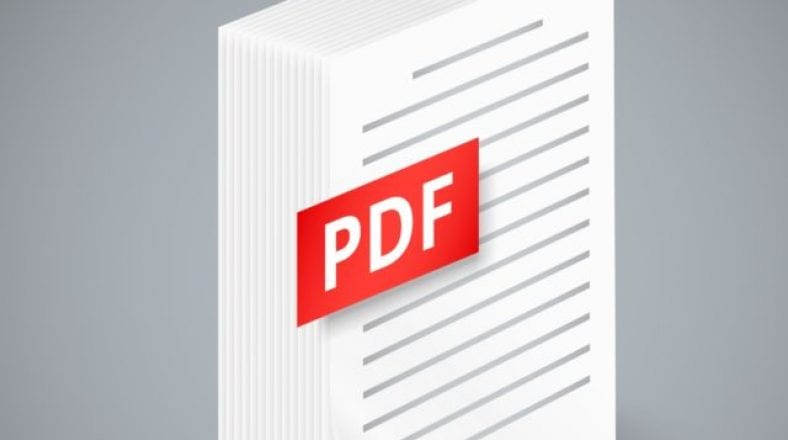



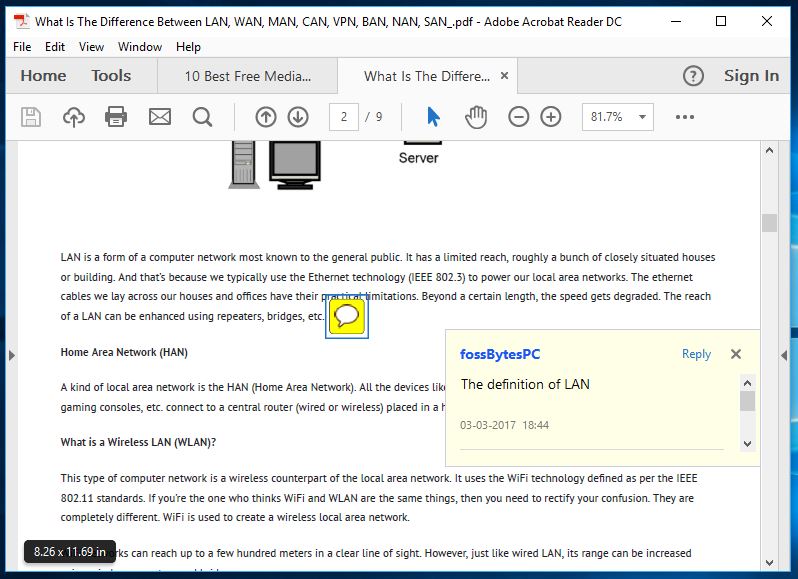
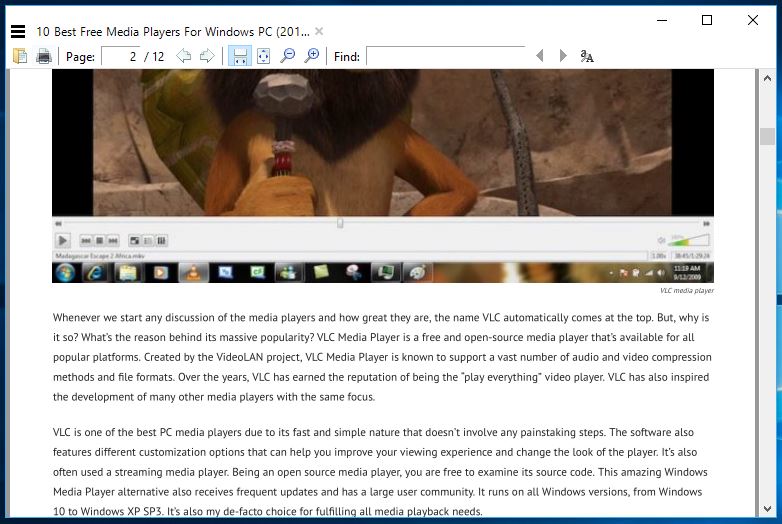
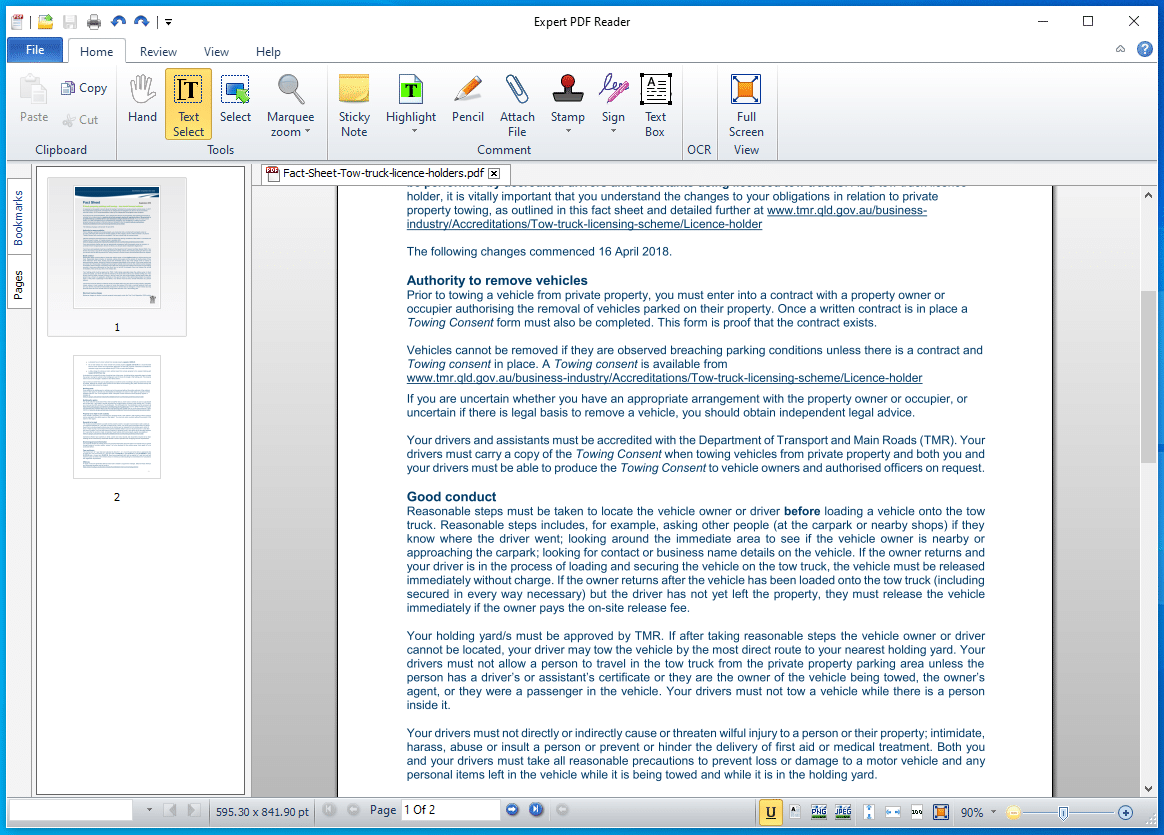
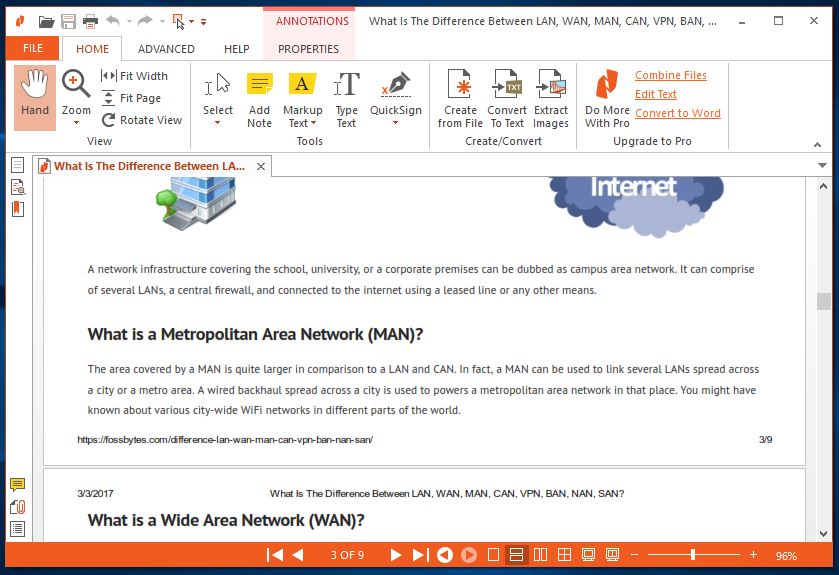
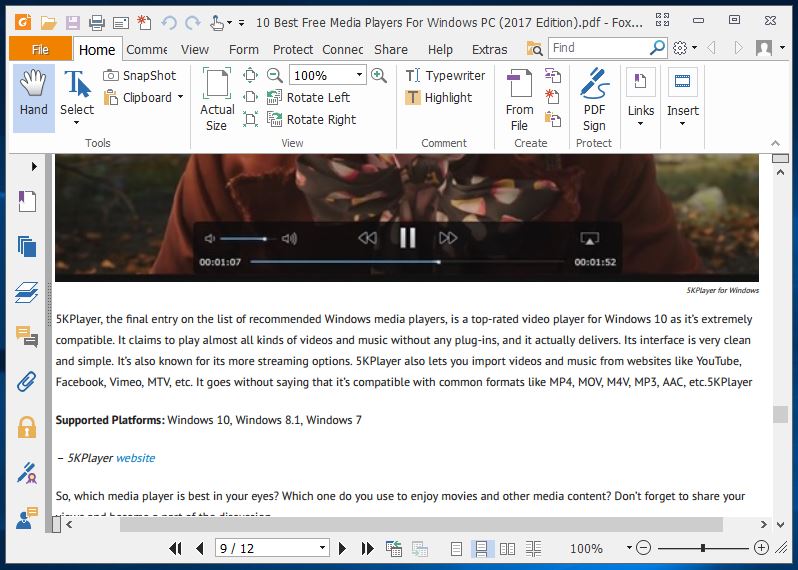
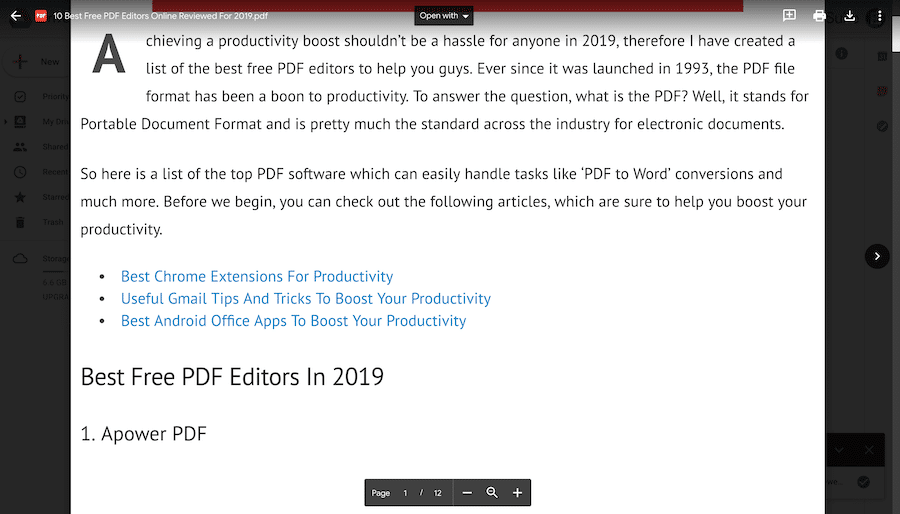
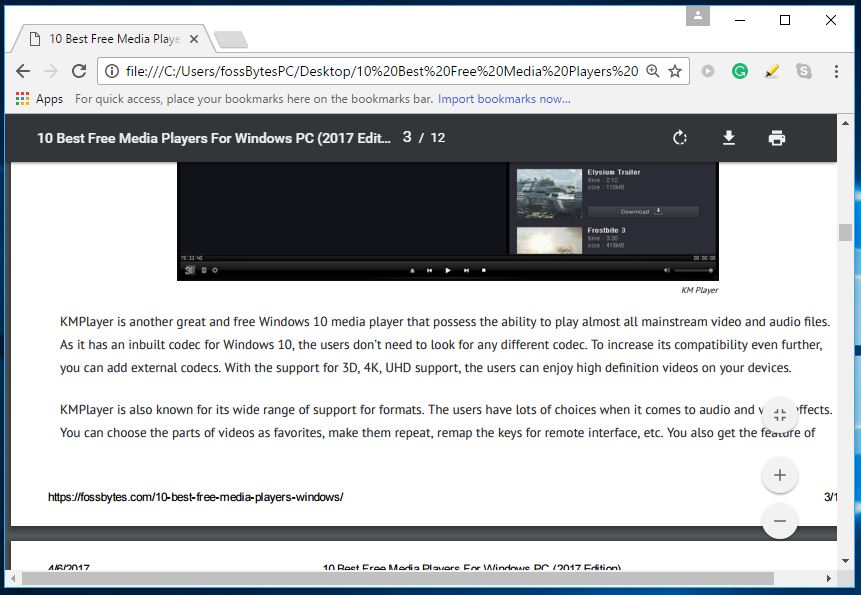
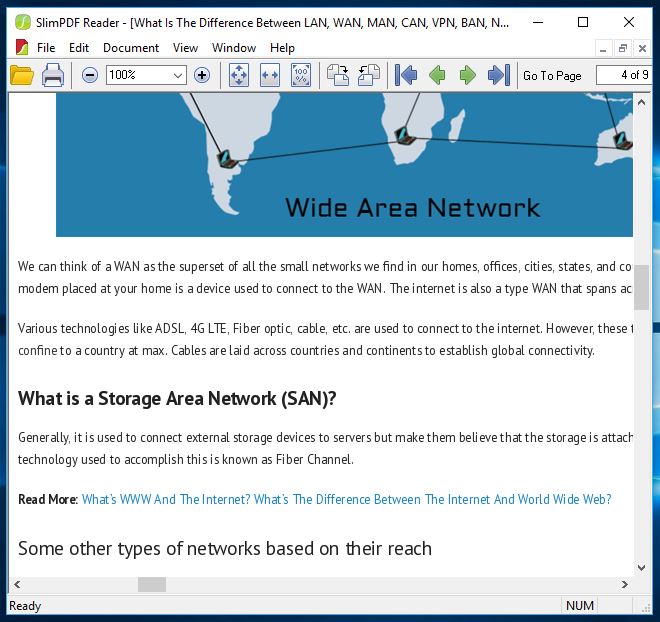
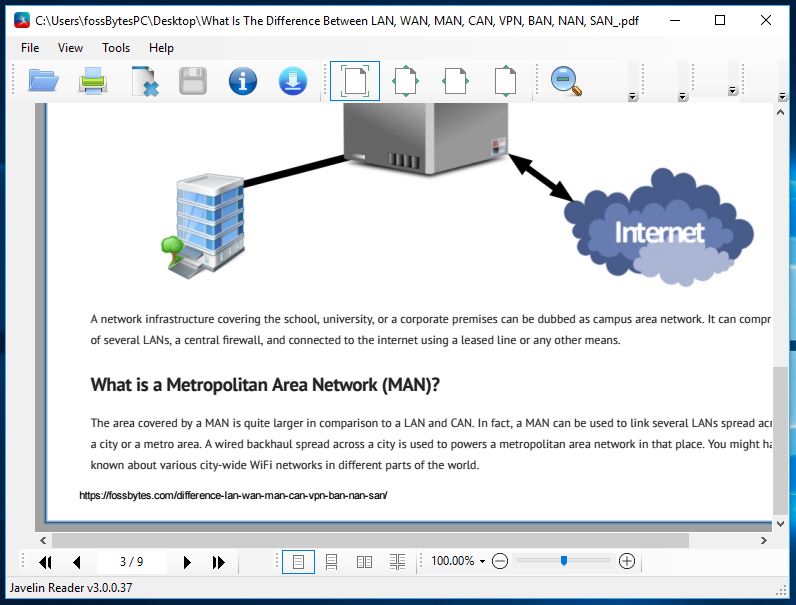
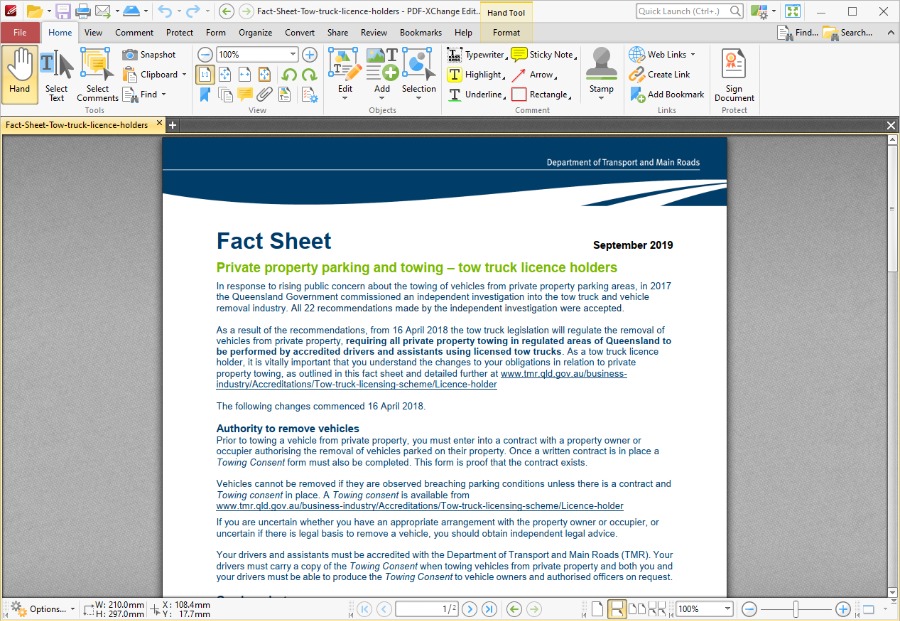






ဘလော့ဂ်မှာ ပေးခဲ့တဲ့ အချက်အလက်တွေက အရမ်းကောင်းပါတယ်။